【Excel・エクセル】開発タブを表示する方法!開発タブでできることは?

マクロは開発タブから使うみたいだけど、開発タブなんてないよ?

開発タブは、追加するのに操作が必要なんよ。
- 開発タブは「リボンを右クリック」→「リボンのユーザー設定」→「開発」
- 開発タブでは「マクロ」や「チェックボックス」ができる
【Excel・エクセル】開発タブを表示する方法
マクロやチェックボックスを使うには、開発タブが必要です。
しかしエクセルの初期画面では、開発タブなんてものは見当たりません。
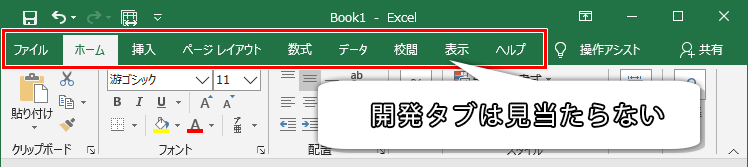

ちっ、ガセネタだったか!

開発タブがないなら、追加すればいいじゃない!
そう、開発タブは自分で追加できちゃいます!さっそく、開発タブ表示してみましょう。
ステップ1
どこでもいいので、リボンを右クリックし、出てきたメニューから「リボンのユーザー設定」をクリックします。
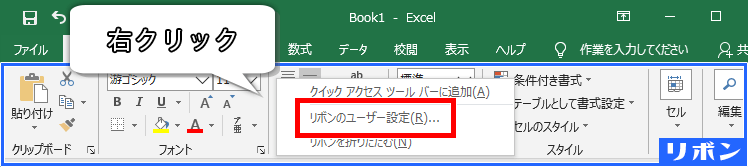
または「ファイルタブ」→「オプション」→「リボンのユーザー設定」でも構いません。
ステップ2
「Excelのオプションダイアログボックス」が出てきました。
右側に枠にある「開発」をクリックしてチェックを入れて、「OK」をクリックしてください。
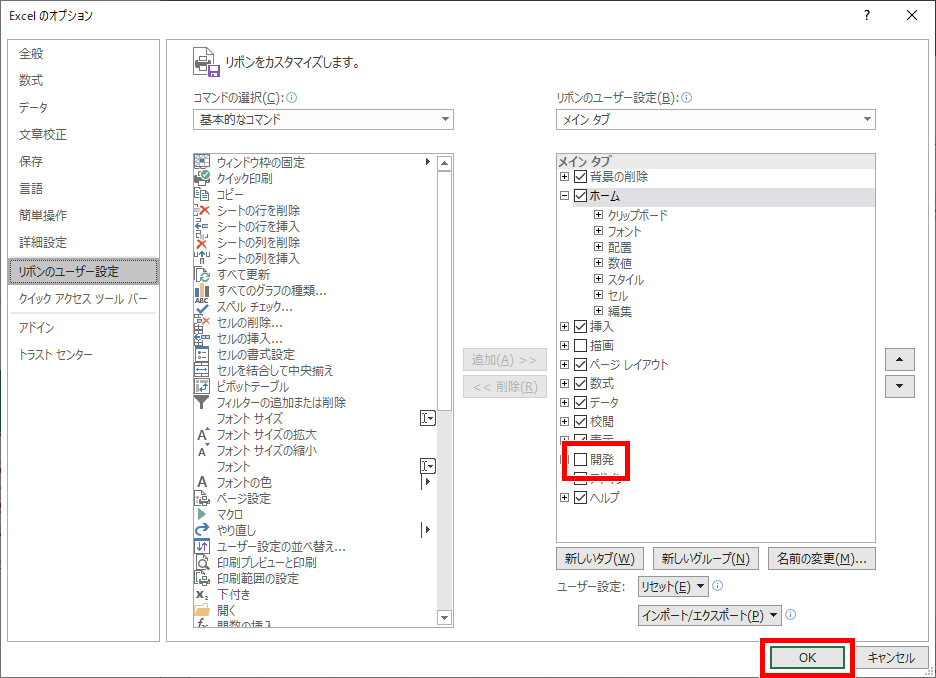
完了!
無事、開発タブが表示できました!
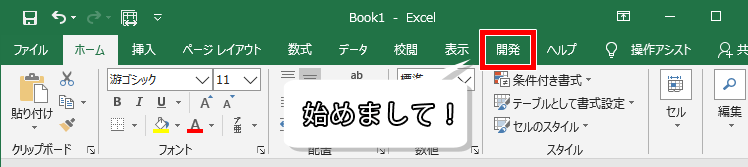
【Excel・エクセル】開発タブでできること
ついでに、開発タブの中身をちょっと覗いてみてみましょう。


ひぃぃっ、難しそう!

確かに、めっちゃ簡単♪ってわけではないかな。
開発タブは主に「マクロ」や「チェックボックス」などを使うときに、必要です。
開発タブでできること、マクロ
マクロはエクセル上級者向けのツールです。
開発タブの「コード」のところを使います。

ここでマクロを作ったり、VBAを書いたりします。
マクロは操作を自動化してくれる、便利ツールさんです。
毎月同じ形式の売上表を手順通り処理するという業務では、毎月毎月同じ操作の繰り返し……だるっ!
そんな、毎回行う同じ操作の手順をマクロさんに覚えさせれば、次回からはボタン一つでその操作を自動で全部やってくれるんです!

しかも超高速で!

VBAってのは?
VBAはMicrosoft Officeで使えるプログラミング言語です。
コレを使って、マクロを記述していくんですね。
そんなマクロの使い方は、また後日……
開発タブでできること、チェックボックス
よくアンケートなどに、小さい四角にレ点(チェックマーク)を入れるやつありますよね?
あれが、エクセルでも作れるんです!
結果はデータとして簡単に集計できるので、紙を一枚一枚確認して集計する……なんて作業はいりません!
正確にはフォームコントロールというものを使って、チェックボックスだけでなく、「オプションボタン」や「コンボボックス(プルダウン)」もできちゃうんです。
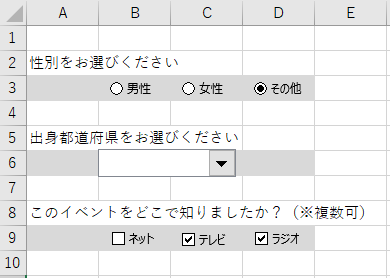
ちなみに集計しないプルダウンメニューは、下記でご紹介しています。
フォームコントロールは、コントロールのところを使います。

そんなチェックボックスの使い方は、また後日……
ともかくその第一歩、開発タブが表示できました!
それでは、お疲れさまでした!
- 開発タブは「リボンを右クリック」→「リボンのユーザー設定」→「開発」
- 開発タブでは「マクロ」や「チェックボックス」ができる


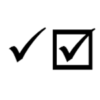


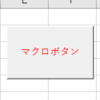









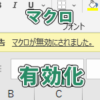

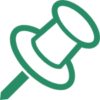
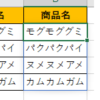
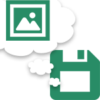





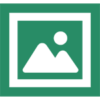











ディスカッション
コメント一覧
まだ、コメントがありません